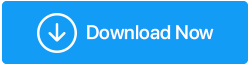Cum să combinați documentele scanate într-un singur PDF
Publicat: 2022-07-14Introducere
Doriți să combinați documentele scanate într-un singur PDF? Dacă așteptați cu nerăbdare o soluție pentru a pune toate documentele scanate într-un singur fișier, PDF-urile pot fi cea mai bună modalitate de a face acest lucru. Formatul de document portabil (PDF) este unul dintre cele mai utilizate formate de fișiere. PDF-urile sunt documente text sau foto care sunt cel mai popular format pentru a fi partajate pe dispozitive. Browserele vor deschide un fișier PDF în loc de un fișier Word, necesitând instalarea Microsoft Word pentru a citi și modifica fișierul.
Citiți, de asemenea, Cum să convertiți fișierele EML în PDF pe Windows
Acest articol va descrie numeroase moduri de a combina documentele scanate într-un singur PDF . Continuați să citiți pentru a afla mai multe despre el.
Combinarea documentelor scanate este o cerință în viața reală?
Înțelegerea modului de îmbinare a numeroase PDF-uri într-un singur fișier este simplă și vă poate crește productivitatea. Nu doriți să încărcați destinatarul cu mai multe fișiere atunci când puteți oferi un singur PDF coeziv. Sau poate ați tipărit patru sau cinci porțiuni ale unui raport pe fișiere PDF distincte din Word, Excel și un editor de imagini. Cum le pui pe toate într-un singur fișier?
Dacă utilizați un Mac, singurul utilitar de care veți avea nevoie este deja inclus în sistemul de operare macOS. Dar, dacă utilizați Windows, veți avea nevoie de software terță parte; din fericire, sunt disponibile câteva soluții gratuite, open-source. Să verificăm cele mai simple metode de a combina documentele scanate într-un singur PDF.
Care sunt metodele de îmbinare a mai multor documente scanate într-un singur PDF?
Listă de conținut
- Metoda 1: Utilizarea Advanced PDF Manager
- Metoda 2: Utilizarea Google Docs
- Metoda 3: Utilizarea combinatorului PDF online Online2PDF
- Concluzie
Metoda 1: Utilizarea Advanced PDF Manager
Advanced PDF Manager este un instrument de gestionare PDF numai pentru Windows. Este destul de simplu să îmbinați, să divizați PDF-uri sau să reordonați, să rotiți și să gestionați paginile din PDF folosind acest instrument. În plus, puteți adăuga cu ușurință parole la fișierele PDF. Vă sugerăm să utilizați acest software ușor pentru a îmbina documentele scanate într-un singur PDF. În plus, dacă nu doriți să plătiți în avans, puteți utiliza versiunea de probă pentru a determina dacă merită banii.
Notă – Versiunea de încercare expiră după 14 zile și nu puteți salva modificările aduse PDF-ului după aceea.
Avantaje:
- Manager PDF uimitor.
- Folosiți-l pentru a combina fișiere PDF.
- Poate împărți fișierele PDF în două fișiere PDF.
- Modificați alinierea fișierului PDF.
- Este disponibilă duplicarea PDF.
- Eliminați anumite pagini din PDF.
- Reordonați paginile PDF.
- Fișierele PDF pot fi protejate cu o parolă.
Înainte de a începe procesul, asigurați-vă că documentele scanate sunt salvate pe computerul Windows ca fișiere PDF. Urmați instrucțiunile menționate mai jos pentru a instala și utiliza acest software pentru a îmbina fișiere PDF:
- Descărcați Advanced PDF Manager făcând clic pe butonul de descărcare de mai jos -
- Rulați fișierul de instalare și începeți procesul de instalare.
- Trebuie să faceți clic pe Următoarea Opțiune din fereastra de instalare.
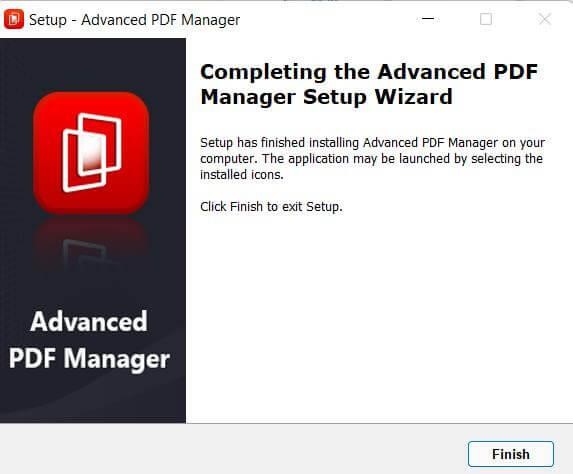
- În fereastra următoare, acceptați acordul de licență și continuați făcând clic pe Următorul.
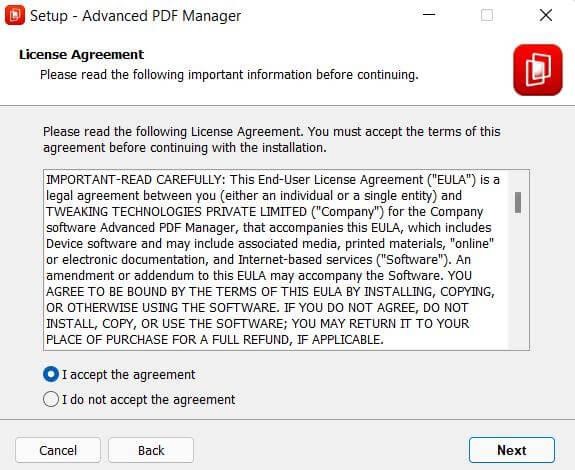
- Selectați locația dvs. de navigare și apăsați butonul Următorul.
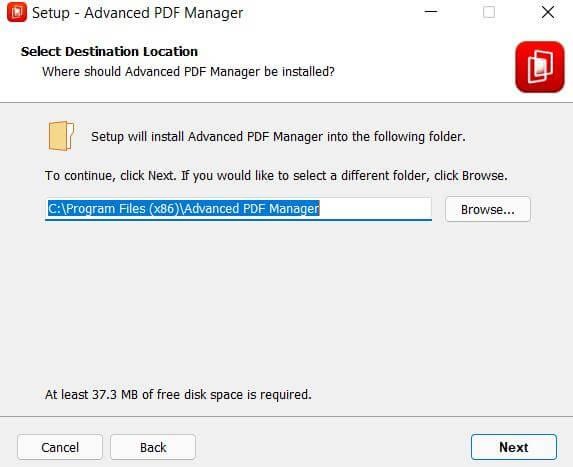
- Odată ce instalarea este finalizată, faceți clic pe Terminare.
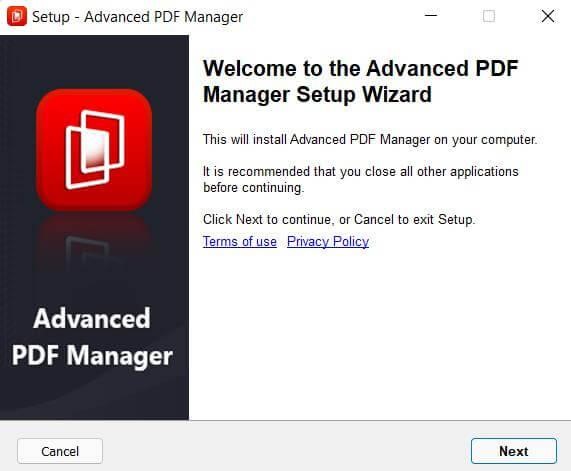
- Acum, lansați software-ul pe computer.
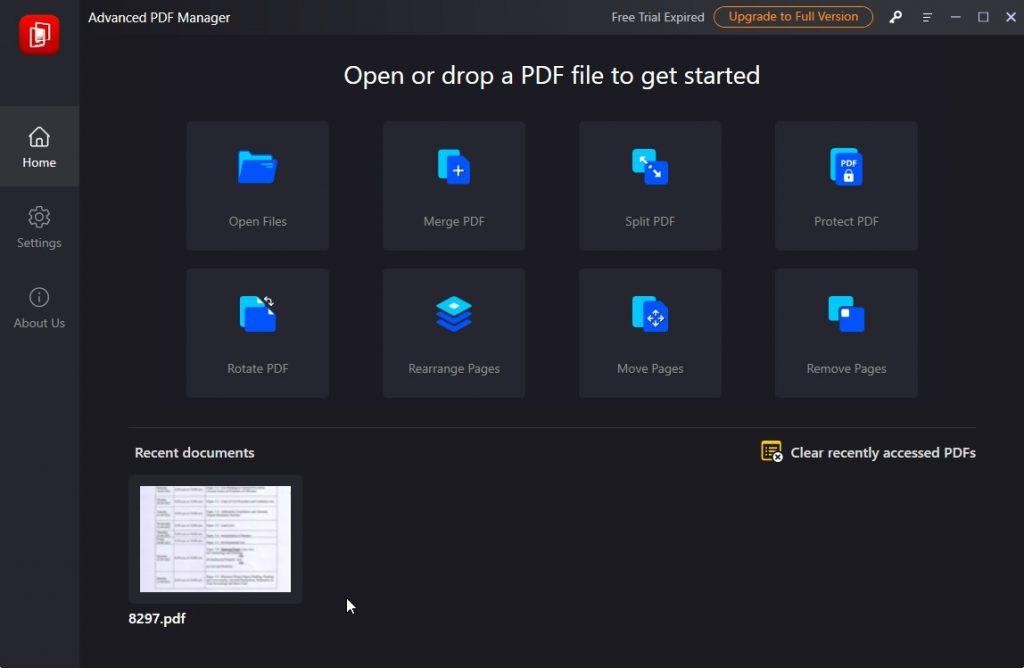
- Faceți clic pe Upgrade la versiunea completă pentru a beneficia de toate caracteristicile sale și înregistrați-vă și efectuați plata pentru a obține o cheie de licență.
Citiți aici - Revizuire avansată PDF Manager - Cel mai bun manager PDF pe care îl puteți utiliza

Dacă aveți deja cheia, faceți clic pe pictograma cheie, copiați cheia de licență din e-mailul de confirmare și faceți clic pe Activare acum.
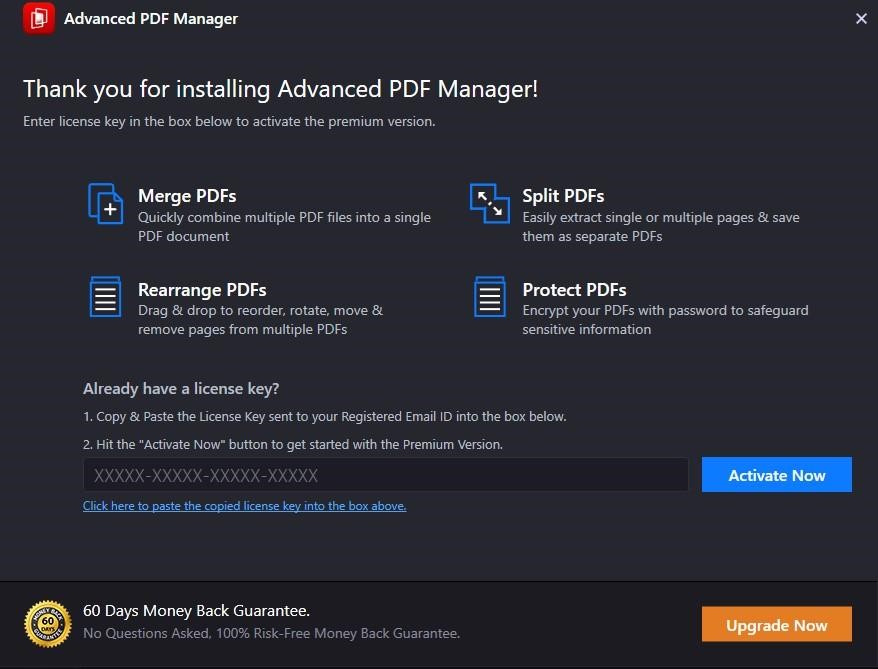
După ce v-ați înregistrat, veți putea salva PDF-ul după ce faceți modificări. Cu toate acestea, versiunea de încercare este disponibilă, dacă doriți doar să o testați.
- Accesați Deschideți fișiere și selectați PDF-ul pentru a gestiona fișierele PDF.
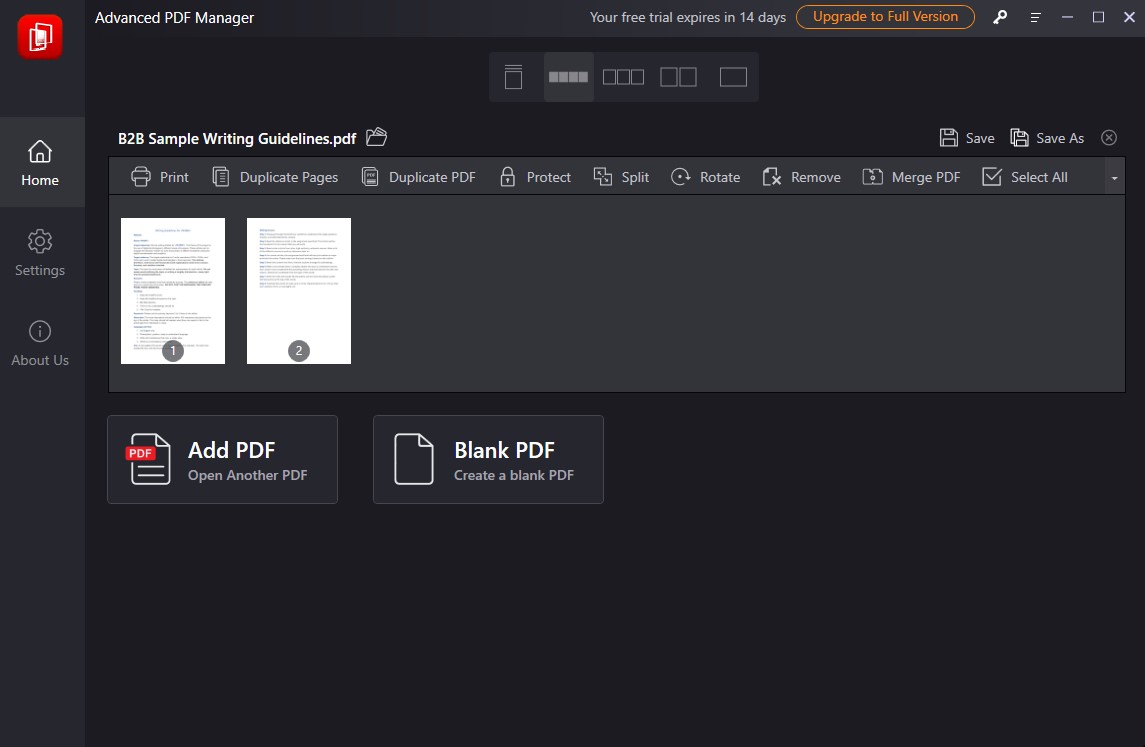
După ce ați importat fișierul PDF, îl puteți edita folosind instrumente precum Merge, Split, Protect, Duplicate și Rotate.
- Acum, din opțiune, faceți clic pe butonul Merge PDF. Deschideți fișierul pe care doriți să îl combinați.
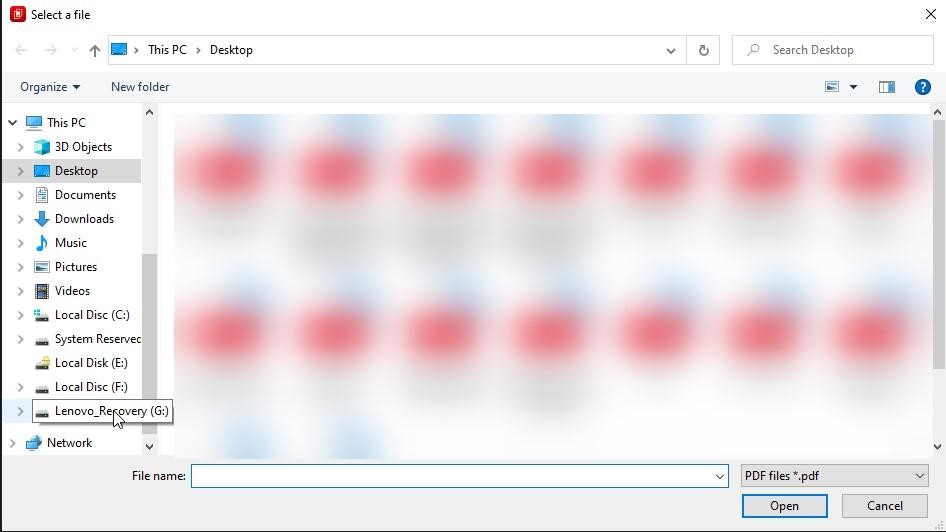
- Aceasta va îmbina documentele scanate necesare transformate în PDF-uri. Acum faceți clic pe butonul Salvare ca și dați un nume fișierului dumneavoastră înainte de a-l salva.
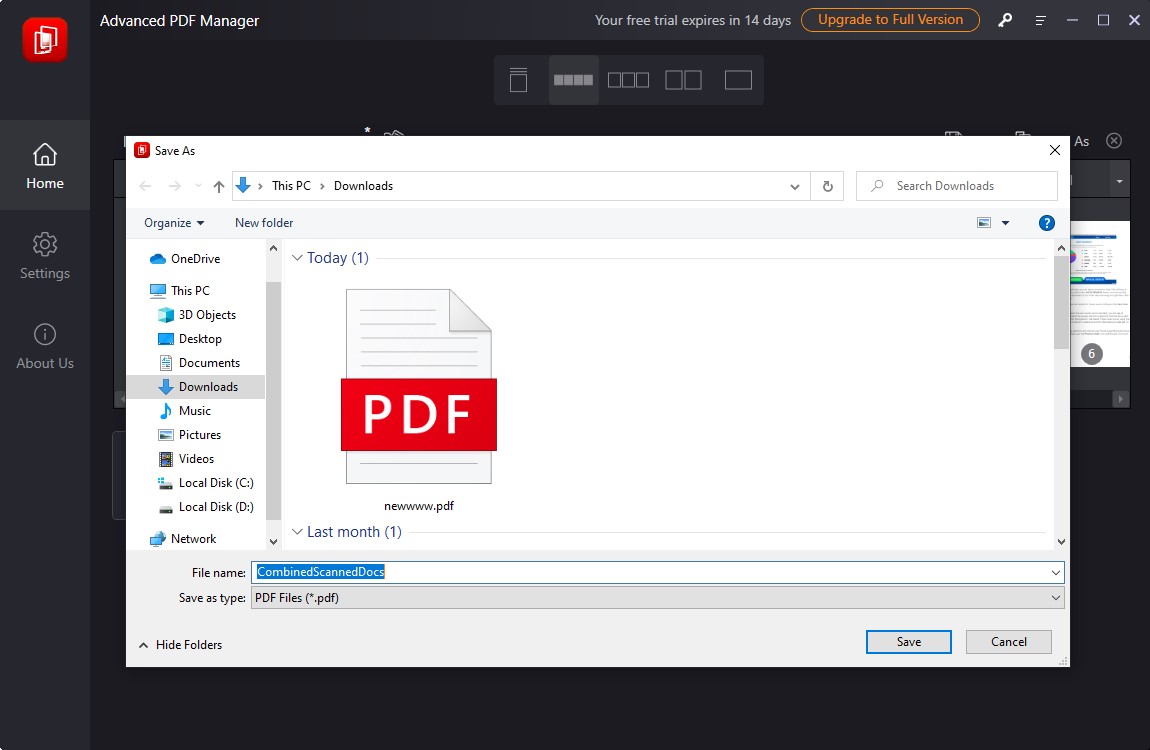
Odată ce fișierul este salvat pe computer, puteți reordona paginile folosind funcția Rearanjare pagini din Manager PDF avansat. De asemenea, adăugați o parolă la fișier, dacă este necesar. Există multe beneficii asociate cu acest instrument de gestionare a PDF-ului, care vă va ajuta cu fișierele PDF în mai multe moduri.
Verificați acest lucru - Cum să eliminați protecția cu parolă din PDF
Metoda 2: Utilizarea Google Docs
Dacă ați făcut clic pe fotografii sau ați scanat lucrările și le-ați salvat în format imagine, adică in.jpg, .png, le puteți îmbina într-un singur fișier folosind Google Docs. Conectați-vă la docs.google.com cu contul dvs. Google. Pentru a crea un document nou, faceți clic pe pictograma albastră +. Copiați și inserați o imagine pe pagină în documentul Google. Alegeți Fișier > Descărcare ca > document PDF.
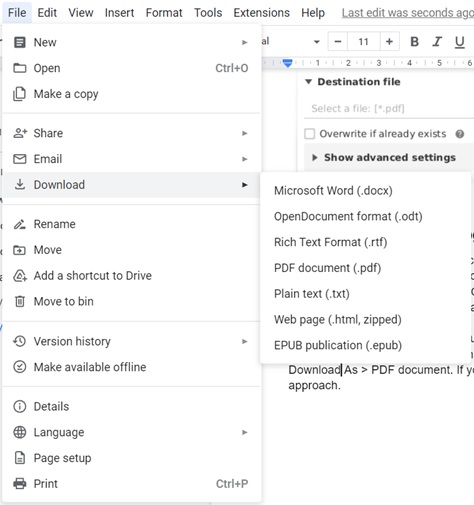
Metoda 3: Utilizarea combinatorului PDF online Online2PDF
Mai multe convertoare PDF online gratuite și servicii de îmbinare a fișierelor vor îmbina fișierele pentru tine. Unul dintre cele mai bune convertoare PDF online pe care le-am descoperit a fost numit Online2PDF. Acceptă diferite tipuri de fișiere (PDF, ppt, docx etc.) și le poate converti și îmbina într-un singur document PDF. Acest lucru poate, de asemenea, comprima un fișier PDF pentru a fi trimis prin e-mail.
Pentru a utiliza Online2PDF, trageți și plasați fișierele și îmbinați documentele scanate într-un singur PDF făcând clic pe opțiunea „Selectați fișierele”. Apoi selectați „Convertire” din meniul drop-down. Fișierul PDF combinat ar trebui să înceapă descărcarea pe computer. Deschideți-l și salvați-l cu numele dorit.

Contra
Principala problemă cu acest instrument este că este cea mai puțin sigură tehnică. Când încărcați date online, aproape că nu există nicio securitate care să garanteze că datele nu vor fi modificate sau exploatate în niciun moment. Ca urmare, este recomandată ca ultimă metodă. Utilizați această procedură dacă nimic altceva nu funcționează.
Citiți asta – 10 cel mai bun instrument de eliminare a parolelor PDF pentru Mac
Concluzie
Cunoașteți unele dintre cele mai bune metode de îmbinare a documentelor scanate în PDF-uri . Toate merg bine. Cu toate acestea, pe baza feedback-ului primit de la utilizatori, vă recomandăm să alegeți Managerul PDF avansat. Este o aplicație de gestionare a PDF-ului foarte simplă, care vă poate ajuta la îmbinarea, împărțirea, rotirea, reordonarea paginilor pe un PDF și diverse alte operațiuni legate de PDF. Deci, încercați!
Sperăm că articolul a ajutat la combinarea documentelor scanate într-un singur PDF. Am dori să cunoaștem părerile dumneavoastră despre această postare pentru a o face mai utilă. Sugestiile și comentariile dumneavoastră sunt binevenite în secțiunea de comentarii de mai jos. Partajați informațiile cu prietenii dvs. și cu alții, distribuind articolul pe rețelele sociale.